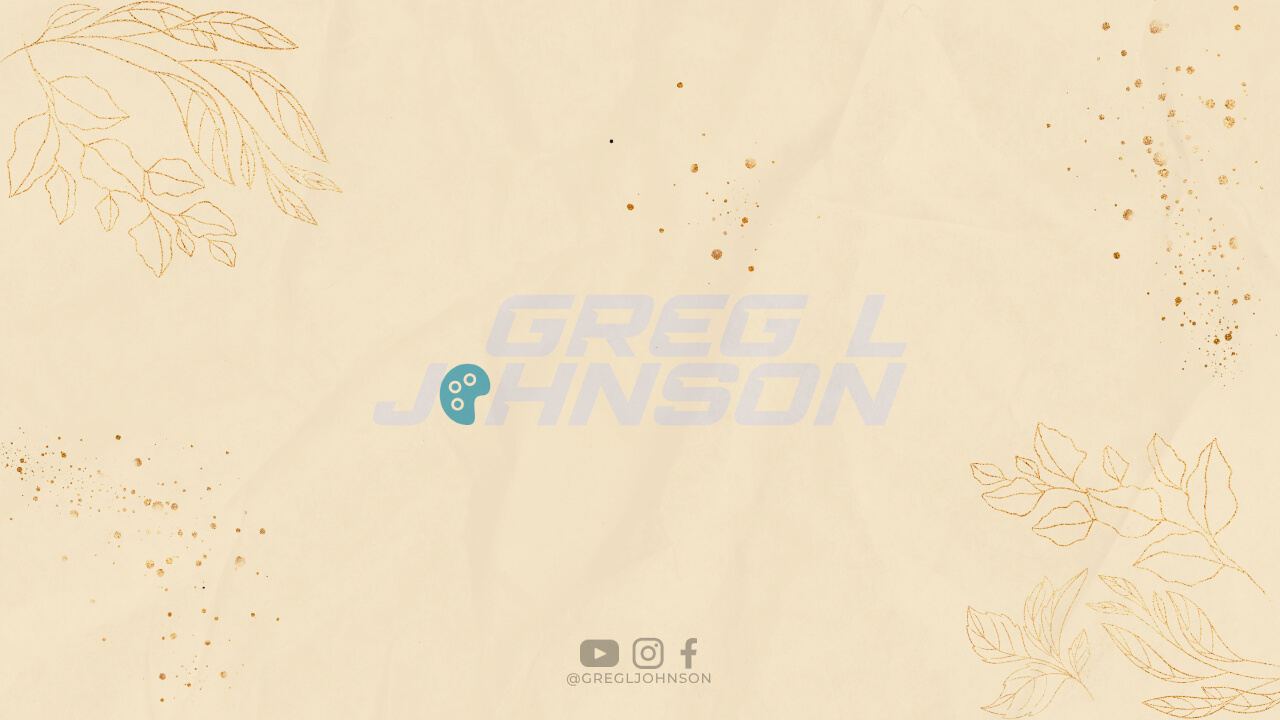Google Sheets adalah salah satu aplikasi pengolah data yang sering digunakan untuk kebutuhan sehari-hari, baik di lingkungan bisnis maupun pendidikan. Dalam penggunaannya, terkadang kita perlu melindungi sel atau range tertentu agar tidak dapat diubah oleh orang lain. Berikut adalah cara melindungi sel atau range pada lembar kerja Google Sheets.
1. Memilih Sel atau Range yang Akan Dilindungi
Pertama-tama, hal yang perlu dilakukan adalah memilih sel atau range yang akan dilindungi. Caranya cukup mudah, Anda hanya perlu mengklik dan menyeret kursor pada sel atau range yang diinginkan.
2. Klik Kanan pada Sel atau Range yang Dipilih
Setelah sel atau range dipilih, klik kanan pada sel atau range tersebut untuk memunculkan menu konteks. Pada menu tersebut, pilih opsi “Protect range” atau “Lindungi range” untuk melindungi sel atau range yang telah dipilih.
3. Tentukan Pengaturan Lindungi Range
Setelah memilih opsi “Protect range”, Anda akan diarahkan ke halaman pengaturan lindungi range. Pada halaman tersebut, Anda dapat menentukan pengaturan lindungi range yang diinginkan.
Beberapa pengaturan yang dapat Anda tentukan antara lain:
- Range: Tentukan sel atau range yang akan dilindungi.
- Editors: Tentukan siapa saja yang dapat mengedit sel atau range yang dilindungi.
- Permissions: Tentukan izin akses pengguna terhadap sel atau range yang dilindungi.
- Warning: Aktifkan opsi ini untuk memberikan peringatan ketika seseorang mencoba mengedit sel atau range yang dilindungi.
4. Simpan Pengaturan
Setelah semua pengaturan telah ditentukan, jangan lupa untuk menyimpan pengaturan lindungi range tersebut. Caranya cukup dengan mengklik tombol “Set Permissions” atau “Atur Izin” pada halaman pengaturan lindungi range.
5. Verifikasi Lindungi Range
Setelah pengaturan lindungi range disimpan, Anda dapat memverifikasi apakah lindungi range tersebut berhasil atau tidak. Caranya cukup dengan mencoba untuk mengedit sel atau range yang dilindungi. Jika berhasil dilindungi, maka akan muncul pesan peringatan bahwa sel atau range tersebut dilindungi.
6. Menghapus Lindungi Range
Apabila suatu saat Anda ingin menghapus lindungi range yang telah dibuat, caranya cukup mudah. Anda hanya perlu kembali ke halaman pengaturan lindungi range dan mengklik opsi “Remove” atau “Hapus”. Setelah itu, lindungi range tersebut akan dihapus dan sel atau range tersebut dapat diedit kembali oleh siapa saja.
Kesimpulan
Melindungi sel atau range pada lembar kerja Google Sheets sangatlah penting untuk menjaga keamanan data yang dimiliki. Dengan mengikuti langkah-langkah di atas, Anda dapat dengan mudah melindungi sel atau range tertentu pada lembar kerja Google Sheets. Selain itu, jangan lupa untuk memverifikasi lindungi range yang telah dibuat dan menghapusnya apabila tidak dibutuhkan lagi.